- Scoprire EaseUS
- Chi Siamo
- Recensioni & Premi
- Contatta EaseUS
- Rivenditore
- Affiliato
- Mio Conto
- Sconto Education
Strumento di recupero password di Windows 10 [gratuito e a pagamento]
| Soluzioni realizzabili | Risoluzione dei problemi passo dopo passo |
|---|---|
| 1. PassFab 4WinKey | Passaggio 1: devi scaricare, installare e acquistare PassFab 4WinKey. Apri questo strumento mentre l'USB... Passaggi completi |
| 2. Ophcrack | Passaggio 1: poiché hai dimenticato la password, il primo passaggio verrà eseguito su un altro PC... Passaggi completi |
| 3. Disco di reimpostazione della password di Windows | Passaggio 1: accedi al tuo PC Windows 10 utilizzando l'account locale per creare un disco di reimpostazione della password... Passaggi completi |
| 4. Standard di reimpostazione della password di Windows | Passaggio 1: scarica e installa Windows Password Reset Standard sul tuo PC Windows 10... Passaggi completi |
| Suggerimento extra: EaseUS Key Finder | Passaggio 1. Fare clic sulla scheda "Windows" sotto la chiave di registro; Passaggio 2. Controllare il codice Product Key di Windows... Passaggi completi |
Come posso accedere a Windows 10 se ho dimenticato la password?
Hai dimenticato la password di Windows 10? Quindi non potrai installare alcun software sul tuo PC! E il caso peggiore? A volte non utilizzerai il tuo computer! Ma con l'aiuto dello strumento di recupero password di Windows 10, puoi accedere rapidamente al tuo sistema.
Comprensibilmente accadono incidenti e le persone dimenticano le password del proprio sistema. Dato che hai riscontrato lo stesso problema con la password dell'amministratore di Windows 10, recuperarla sarà utile! Tuttavia, Microsoft non rende il processo semplice, ma questo articolo contiene i migliori strumenti di recupero password di Windows 10 per facilitare il processo di recupero.
Quindi, questi sono i 4 migliori strumenti di reimpostazione della password di Windows per aiutarti a risolvere il problema. Iniziamo!
Esiste uno strumento gratuito per reimpostare la password di Windows?
Ti stai chiedendo quali sono gli strumenti per il recupero della password e se saranno a pagamento o gratuiti? I 4 principali strumenti di recupero password di Windows 10 sono elencati di seguito per tua comodità e ti aiuteranno a reimpostare la tua password Microsoft. Alcuni sono gratuiti e altri potrebbero addebitarti qualche dollaro per aiutarti a reimpostare la password di Windows.
1. PassFab 4WinKey
Cos'è PassFab 4WinKey?
PassFab 4WinKey è ampiamente utilizzato, veloce e supporta tutte le versioni di Windows. Questo strumento di recupero password di Windows 10 aiuta a decifrare le password di Windows utilizzando i migliori codici di decrittazione. Inoltre, è uno strumento ideale per coloro che hanno appena iniziato. PassFab 4WinKey ha 4 diverse versioni con prezzi e specifiche distinte.
Tuttavia, il prezzo è riportato di seguito:
- Standard a $ 19,95
- Professionale a $ 29,95
- Azienda a $ 39,94
- Ultimo a $ 69,95
Come utilizzare PassFab 4WinKey?
Per utilizzare PassFab 4WinKey, puoi avviare un CD/DVD o un USB per utilizzare lo strumento di recupero password di Windows 10. Pertanto, con questi 8 semplici passaggi, puoi recuperare l'accesso al tuo PC.
Passaggio 1: devi scaricare, installare e acquistare PassFab 4WinKey. Apri questo strumento mentre l'USB è collegato al PC. Ricorda, puoi selezionare CD/DVD solo se utilizzi la versione Standard. Quindi, scegli invece USB Flash Drive.
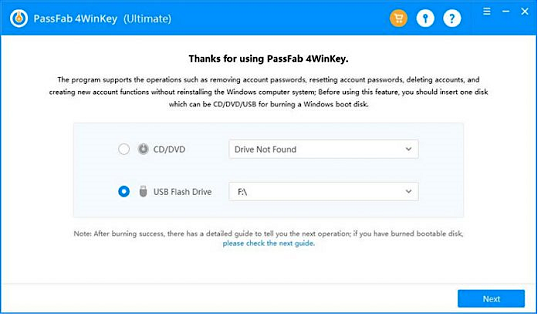
Passo 2: Dopo aver scelto il supporto di avvio, premi "Masterizza" per avviare la procedura di masterizzazione. Questo strumento ti avviserà della formattazione dell'unità flash USB e tutti i dati verranno eliminati. Seleziona l'opzione "Avanti".
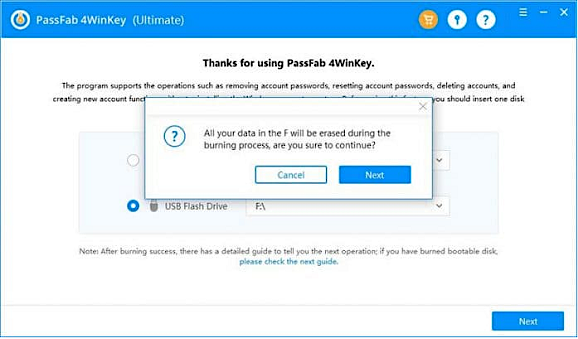
Passaggio 3: questo strumento avvierà la masterizzazione dell'unità USB al più presto. È necessario attendere il completamento del processo di masterizzazione.
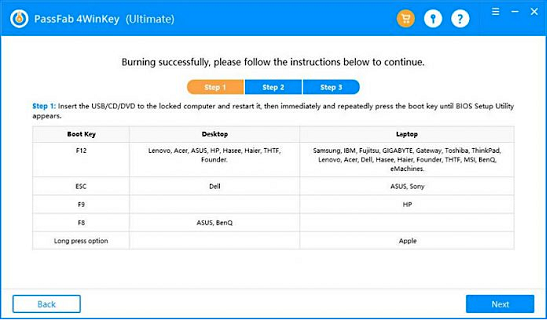
Passaggio 4: inserisci l'unità USB avviabile nel PC bloccato. Ora è necessario avviare il PC tramite l'interfaccia del menu di avvio, modificare le preferenze di avvio e consentire all'USB di essere la prima scelta di avvio.
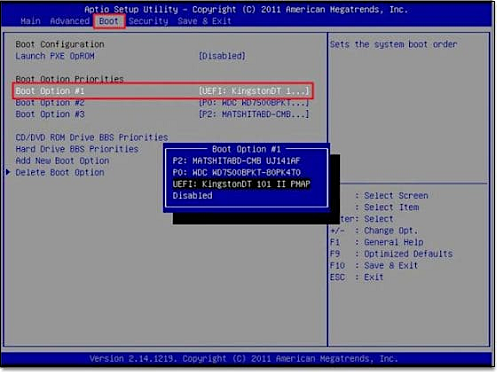
Passaggio 5: potrai notare l'interfaccia di PassFab 4WinKey dopo aver riavviato il PC. Scegli il sistema operativo Windows e premi l'opzione successiva.
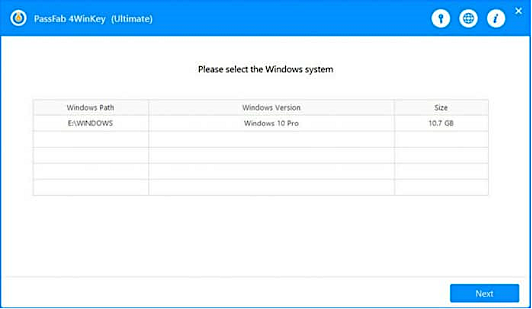
Passaggio 6: puoi controllare tutti gli account utente, come locale, ospite e amministratore Microsoft in un elenco. Scegli l'account utente per cui hai dimenticato la password.
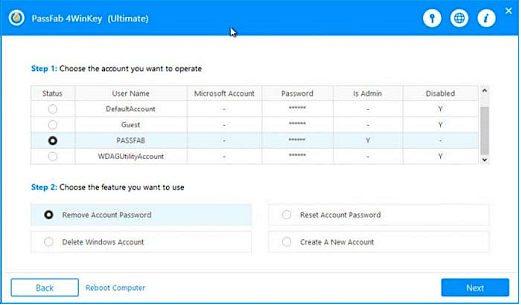
Passaggio 7: quando si seleziona l'eliminazione della password e si preme "Avanti", la password verrà reimpostata rapidamente.
Passaggio 8: premi "riavvia" e lascia riavviare il PC. Ora accederai al tuo PC senza password.
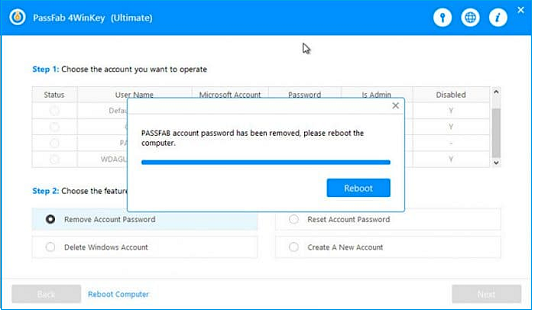
Perché scegliamo PassFab 4WinKey?
PassFab 4WinKey possiede numerose funzionalità vitali che semplificano il processo di recupero della password.
- Supporto sia per account Microsoft che locali.
- Può reimpostare o rimuovere le diverse password per tutti i tipi di account utente Windows.
- Gli utenti possono reimpostare le password degli account Microsoft offline.
- Non perderai mai alcun dato durante l'utilizzo di PassFab 4WinKey.
Professionisti
- Supporta tutte le versioni Windows e Mac.
- Interfaccia intuitiva e semplice.
- Non è necessario reinstallare o formattare Windows.
- Reimposta le password in pochi minuti indipendentemente dalla lunghezza e dalle difficoltà della password.
- Supporto tecnico gratuito.
Contro
- Il requisito fondamentale è che la CPU del tuo PC sia pari o superiore a 1 GHz.
- Non è compatibile con i sistemi mobili o Linux.
2. Ophcrack
Cos'è Ophcrack?
Ophcrack è anche un altro recupero password open source di Windows 10 e il miglior freeware. Questo strumento accede a Windows con un compromesso tempo-memoria più rapido utilizzando la tabella arcobaleno per craccarla con la forza bruta.
Come usare Ophcrack?
Passaggio 1: poiché hai dimenticato la password, il primo passaggio verrà eseguito su un PC diverso con privilegi di amministratore e accesso a Internet.
Passaggio 2: è necessario scaricare la versione corretta di Ophcrack dal sito ufficiale sul secondo PC.
Passaggio 3: per masterizzare il file ISO su un CD o USB, è necessaria un'app di masterizzazione ISO.
Passaggio 4: estrai il supporto di avvio da quel PC diverso e inseriscilo nel computer Windows bloccato. Poiché Ophcrack è costituito da un piccolo sistema operativo che può essere eseguito in modo indipendente, vedrai la sua interfaccia sul tuo PC.
Passaggio 5: potresti visualizzare un menu con 4 opzioni. Dopo averlo lasciato sull'opzione predefinita, noterai il caricamento del Live CD di Ophcrack, che viene mostrato mentre Ophcrack scopre quello con il file SAM,
Passaggio 6: una volta terminato il processo, vedrai una finestra con i vari account utente e password, mostrati in formato colonna. Ora cerca una voce nella colonna NT Pwd rispetto al nome utente bloccato.
Passaggio 7: sarà la password di Windows 10 recuperata.
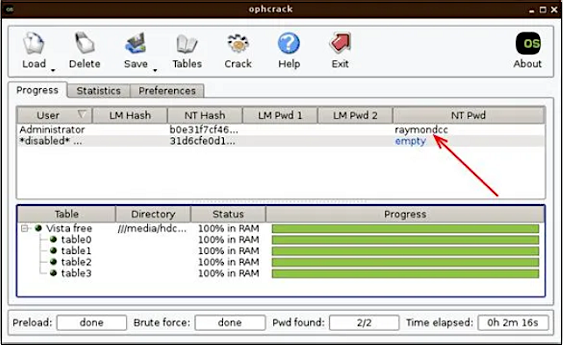
Perché scegliamo Ophcrack?
- Esportazione e controllo CSV mod.
- Decodifica gli hash NTLM e LM.
- È disponibile un LiveCD per facilitare la decodifica.
Professionisti
- Non necessita di installazione di software.
- Può recuperare la password effettiva.
- Uno strumento gratuito scaricabile online.
Contro
- Difficile per i principianti poiché utilizza un'interfaccia testuale.
3. Disco di reimpostazione della password di Windows
Per creare un disco di reimpostazione della password di Windows 10, attenersi alla procedura seguente:
Passaggio 1: accedi al tuo PC Windows 10 utilizzando l'account locale per creare un disco di reimpostazione della password.
Passaggio 2: è necessario inserire una scheda SD o un'unità USB nel PC.
Passaggio 3: nella casella di ricerca, cerca Ripristino password e premi "Crea un disco di reimpostazione password".
Passaggio 4: premi il pulsante "Avanti".
Passaggio 5: scegli la posizione in cui generare il disco della chiave password e seleziona "Avanti".
Passaggio 6: è necessario fornire la password dell'account e fare clic su "Avanti".
Passaggio 7: scegli l'opzione "Avanti" e premi "Fine".
Di seguito sono riportati i passaggi per utilizzare il disco di reimpostazione della password per reimpostare la password di Windows 10:
Passaggio 1: avvia il PC Windows e digita la password.
Passaggio 2: premi "OK" se la password risulta errata.
Passaggio 3: è necessario inserire il disco di reimpostazione della password e selezionare "Reimposta password".
Passaggio 4: premi "Avanti".
Passaggio 5: scegli "Disco di reimpostazione password" e premi Avanti.
Passaggio 6: è necessario digitare e confermare la nuova password.
Passaggio 7: creare un suggerimento per la password.
Passaggio 8: fare clic su "Avanti" e poi su Fine.
4. Standard di reimpostazione della password di Windows
Che cos'è la reimpostazione standard della password di Windows?
Windows Password Reset Standard è il miglior strumento di recupero password di Windows 10 e un software credibile in grado di reimpostare in modo sicuro la password di Windows 10 dimenticata. Viene creato con un masterizzatore CD/DVD e pertanto non è necessario utilizzare un masterizzatore di terze parti. Questa versione standard di Reimpostazione password di Windows costa solo $ 19,95.
Come utilizzare la reimpostazione standard della password di Windows?
Segui i passaggi seguenti per reimpostare la password di Windows 10 in modo efficiente:
Passaggio 1: scarica e installa Windows Password Reset Standard sul tuo PC Windows 10 per creare un disco di reimpostazione della password con DVD/CD.
Passaggio 2: inserisci il DVD/CD masterizzato nel PC bloccato e avvialo da esso per reimpostare le password di Windows 10.
Perché scegliamo Windows Password Reset Standard?
- Supporta Windows 10, 8.1, 8, 7, Vista e altro.
- Supporta tutti i desktop e laptop.
- Può reimpostare sia la password dell'amministratore che quella dell'utente.
Professionisti
- Garanzia di rimborso di 90 giorni
- Supporto tecnico 24 ore su 24, 7 giorni su 7
- Compatibile con varie versioni di Windows
Contro
- Non è compatibile con dispositivi mobili o Linux.
Suggerimento extra: hai dimenticato la chiave di licenza di Windows? Scarica Trova chiavi professionale
Non riesci a ricordare la chiave di licenza di Windows o la password di sistema? Non devi preoccuparti quando hai un cercatore di chiavi professionale, EaseUS Key Finder !
Passaggio 1. Fare clic sulla scheda "Windows" sotto la chiave di registro.

Passaggio 2. Controlla il codice Product Key di Windows sul lato destro. Fare clic su "Copia" per incollare. Oppure seleziona altre due opzioni:
"Salva": salva in locale come file PDF.
"Stampa" - Fare clic per stampare il file chiave.

Con questo trovachiavi di prima qualità, puoi:
- Recupera le licenze del prodotto in caso di guasto del disco rigido o del sistema.
- Trova il codice Product Key del server Windows e il codice Product Key di Windows
- Cerca il seriale del prodotto per oltre 10.000 programmi rinomati.
Sei un utente Windows 11/10/8.1/8/7 e hai perso il codice Product Key fondamentale? Con EaseUS Key Finder, puoi recuperare istantaneamente ed eseguire il backup di tutti i codici prodotto. Pertanto, le caratteristiche di base del trovachiavi professionale EaseUS sono le seguenti:
- Trova le password Wi-Fi
- Recupera i codici prodotto Adobe o Office
- Riacquisire l'accesso ai codici prodotto del sistema Windows
Conclusione
La scelta di uno strumento di recupero password di Windows 10 è essenziale per assicurarti di non perdere mai più la password di Windows. Se utilizzi un account Microsoft, è possibile reimpostare la password online da qualsiasi dispositivo. Tuttavia, se si tratta di un account locale, puoi scegliere il miglior strumento per trovare codici prodotto dall'elenco sopra. Per un'esperienza ottimale, utilizzare EaseUS Key Finder sarà più appropriato.
-
EaseUS Todo PCTrans Free è un software utile e affidabile per servire nelle operazioni di migrazione del computer, sia da una macchina all'altra o da una versione precedente del tuo sistema operativo a una più recente.
Scopri di Più -
EaseUS Todo PCTrans è creato dal team EaseUS, il quale crea strumenti incredibili che ti consentono di gestire i tuoi backup e recuperare i tuoi dischi rigidi morti. Sebbene non sia uno strumento ufficiale, EaseUS ha la reputazione di essere molto bravo con il proprio software e codice.
Scopri di Più
-
Offre la possibilità di spostare l'intero account utente dal vecchio computer, il che significa che tutto viene migrato rapidamente. Puoi comunque mantenere la tua installazione di Windows (e i relativi driver per il tuo nuovo PC), e ottieni anche tutte le tue app, impostazioni, preferenze, immagini, documenti e altri dati importanti.
Scopri di Più
Articoli Relativi:
-
Dove trovo il codice Product Key di Autodesk VIZ dal 2025 al 2005
![author icon]() Aria/2025/10/21
Aria/2025/10/21 -
Come modificare la password WIFI su Android [Guida per principianti]
![author icon]() Aria/2025/10/21
Aria/2025/10/21 -
Come trovare la password corrente di Windows un'ultima volta
![author icon]() Anna/2025/10/21
Anna/2025/10/21 -
Come trovare account e password di Firefox
![author icon]() Anna/2025/10/21
Anna/2025/10/21
EaseUS Key Finder
EaseUS Key Finder può trovare i codici di prodotti per oltre 1000+ programmi più popolari..
Recensioni dei Prodotti
